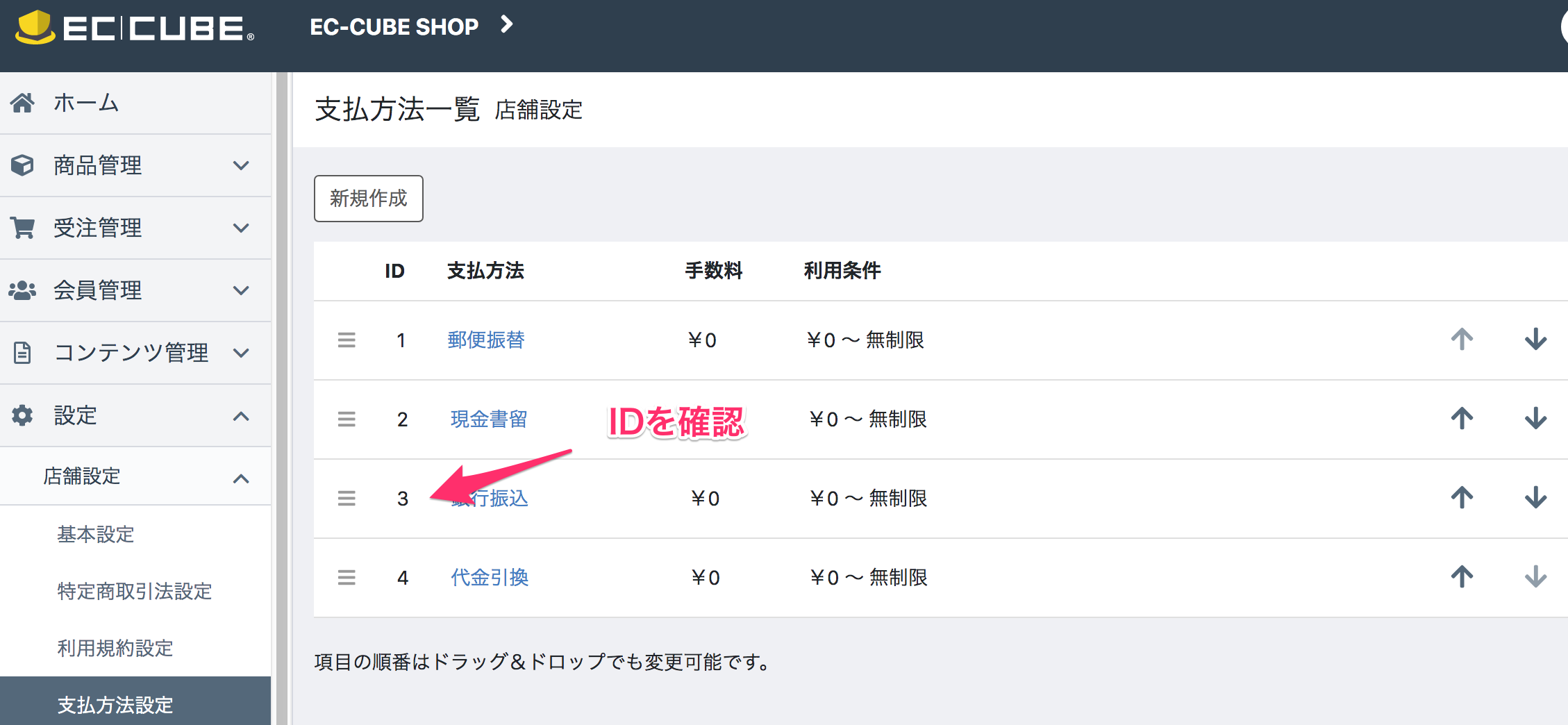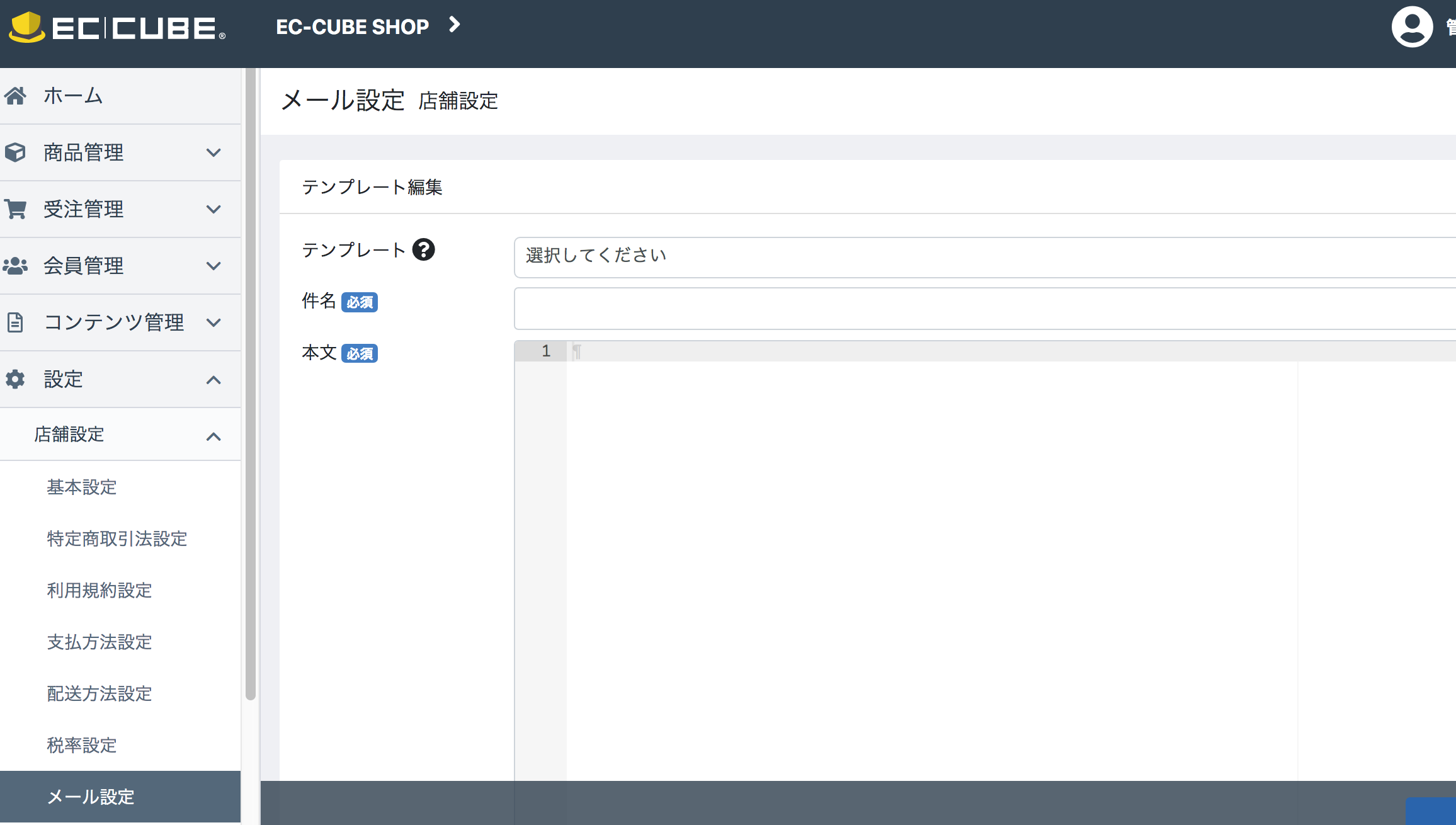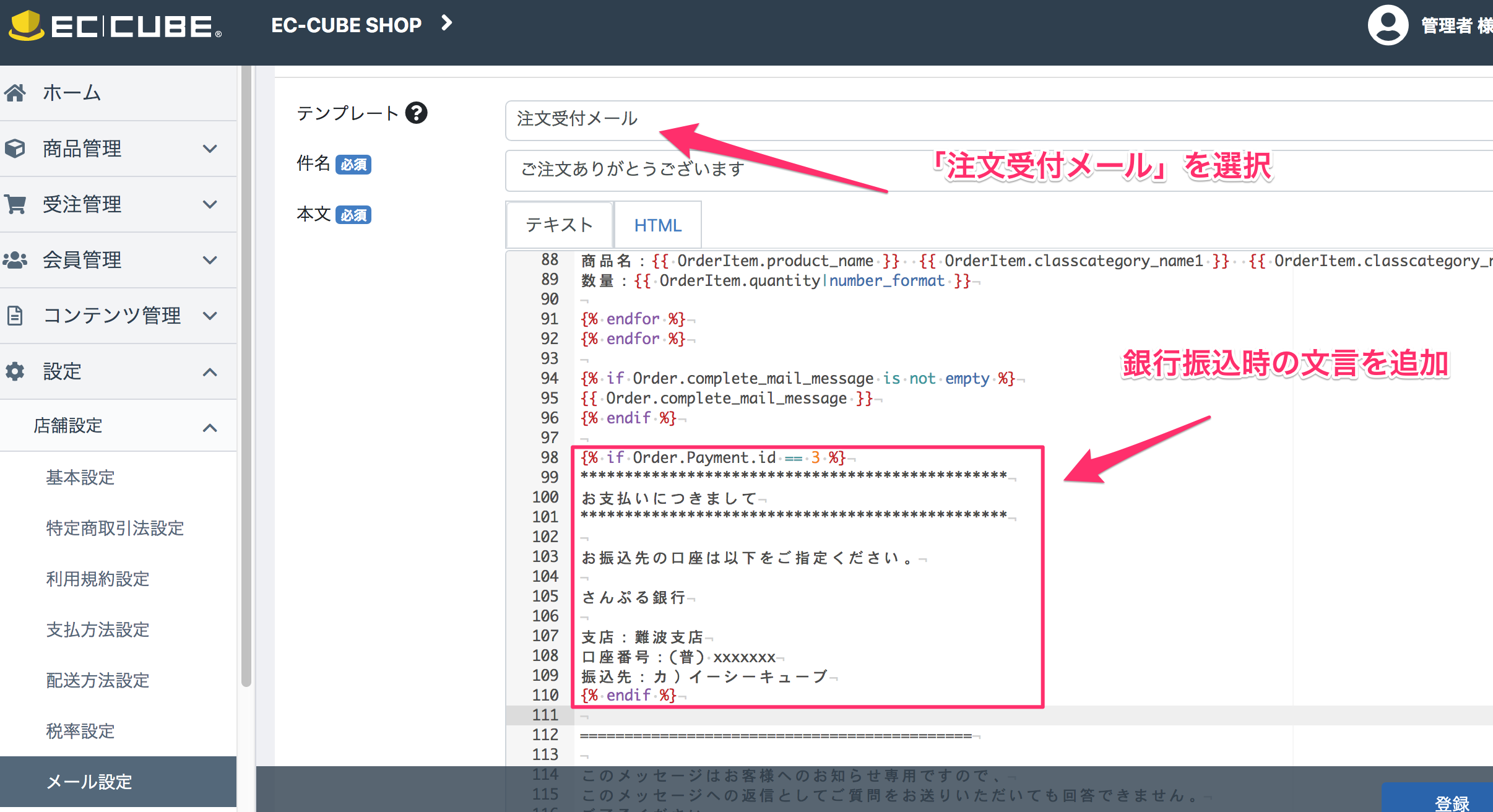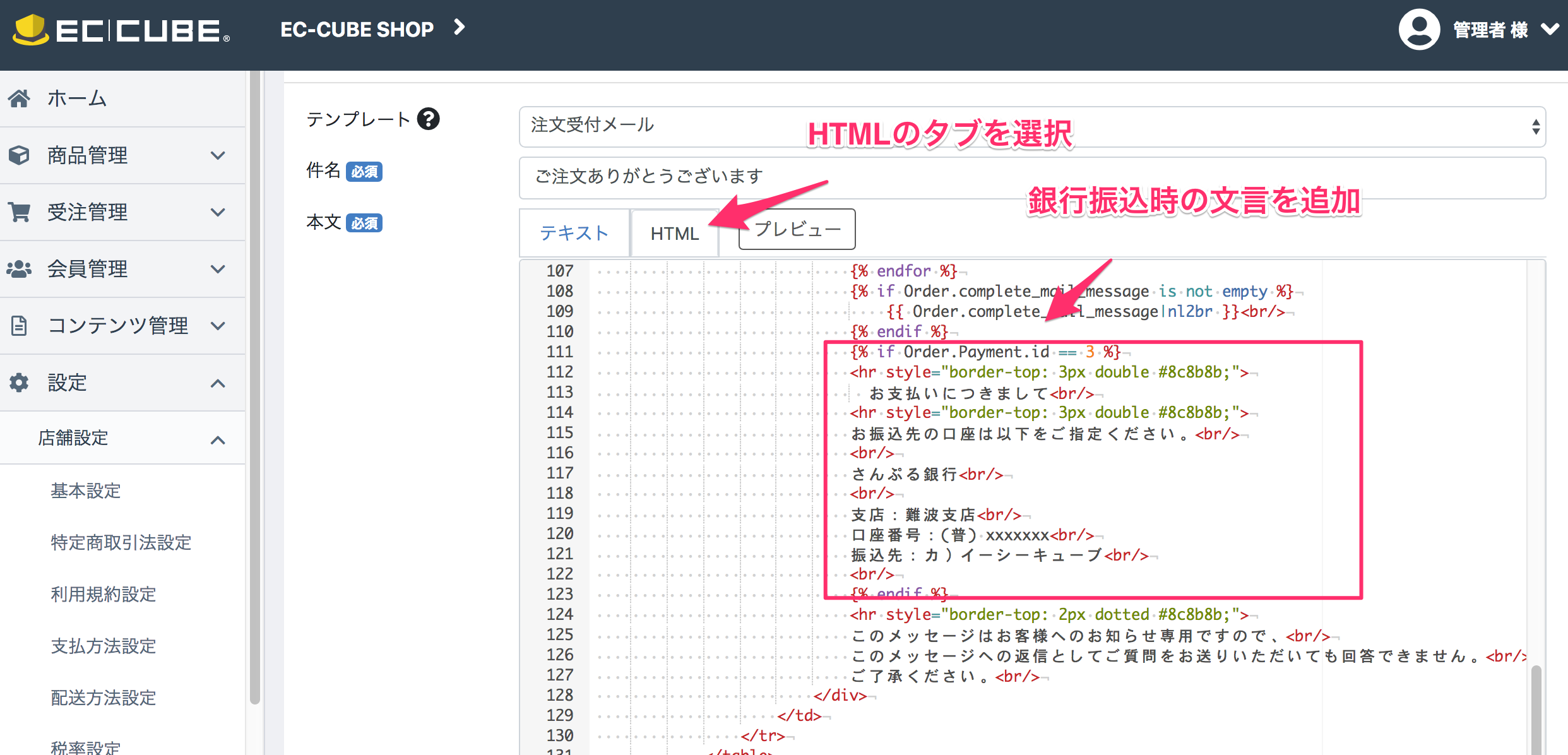支払い方法に応じて、注文受付メールの文言を切り替える方法を解説します。
例えば、銀行振込の場合にのみ銀行口座を表示したい、のようなケースで使用できます。
支払方法のIDを確認
銀行振込の場合は、初期状態ではIDは「3」になります。
メール設定から、メールのテンプレートを編集
設定>店舗設定>メールテンプレート設定を表示します。
テキストメールの編集
「注文受付メール」を選択し、「本文」に以下のテキストを追加します。
{% if Order.Payment.id == 3 %}
************************************************
お支払いにつきまして
************************************************
お振込先の口座は以下をご指定ください。
さんぷる銀行
支店:難波支店
口座番号:(普) xxxxxxx
振込先:カ)イーシーキューブ
{% endif %}
HTMLメールの編集
「HTML」のタブを選択し、HTMLメールの編集モードに切り替えます。
「本文」に、以下のテキストを追加します。
{% if Order.Payment.id == 3 %}
<hr style="border-top: 3px double #8c8b8b;">
お支払いにつきまして<br/>
<hr style="border-top: 3px double #8c8b8b;">
お振込先の口座は以下をご指定ください。<br/>
<br/>
さんぷる銀行<br/>
<br/>
支店:難波支店<br/>
口座番号:(普) xxxxxxx<br/>
振込先:カ)イーシーキューブ<br/>
<br/>
{% endif %}
以上で設定は完了です。
ショップ画面からテスト購入を行い、メールに修正が反映されているか確認してみてください。